zip是一種常用的壓縮文件格式,文件經過壓縮後,體積會變小,方便在網絡上傳輸。下載zip文件後,只要解壓就可以使用了。如果你的Win7系統中沒有安裝解壓縮文件,就無法打開zip格式的文件了。那麼zip格式文件怎麼打開呢?
方法如下:

1、下載WinRAR解壓縮軟件。
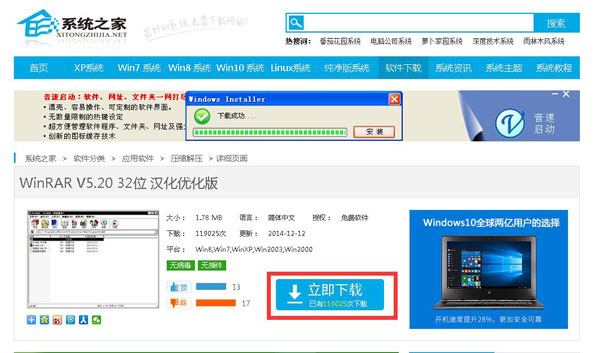
2、WinRAR解壓縮軟件的安裝過程:下載完成後,雙擊文件WRAR進行安裝操作,在彈出的第一個安裝窗口中選擇文件安裝的路徑。
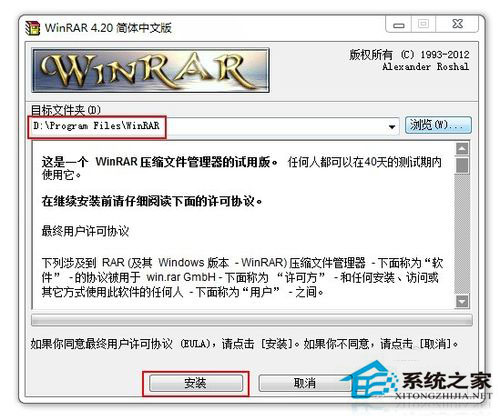
3、接下來直接點擊下一步,出現關聯文件類型窗口,點擊窗口界面上的“全部選擇”以關聯所有文件類型,點擊“完成”按鈕開始安裝。
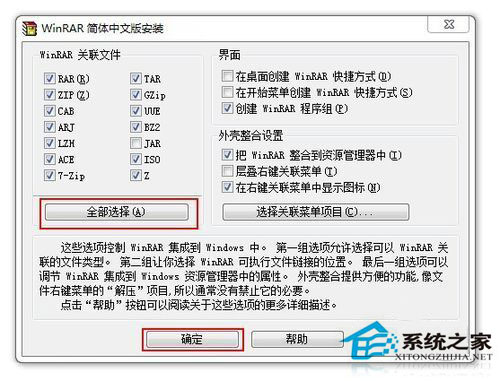
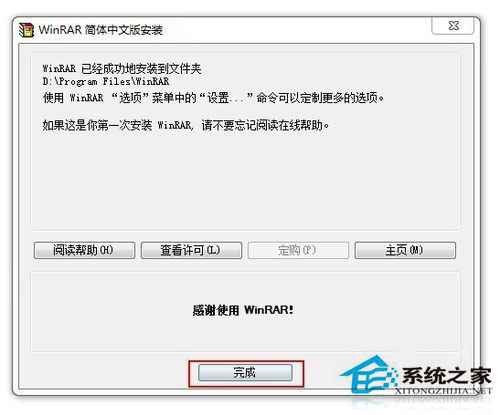
4、WinRAR軟件安裝完成後,雙擊需要打開的Zip格式的文件,則會打開一個窗口,首先選擇要查看的文件或文件夾,然後點擊位於窗口上方工具欄上的“解壓縮”按鈕,在彈出的“解壓路徑和選擇”對話框中選擇將要解壓輸出的目錄,設置完成後點擊“確定”即可實現當前Zip格式文件的解壓縮操作。

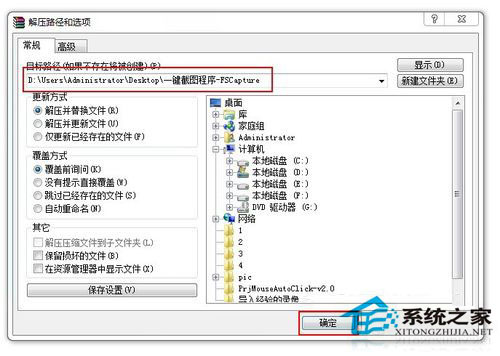
5、最後轉到輸出文件的位置,就可以查看壓縮文件裡的具體內容了。

現在你知道zip格式怎麼打開了吧,想要打開zip格式的文件,沒有其他的辦法,就是安裝解壓縮軟件,WinRAR就是最常用的解壓縮軟件了,小編在這裡推薦大家使用。